第十四课+–+xsteel工程设置
xsteel常用技巧
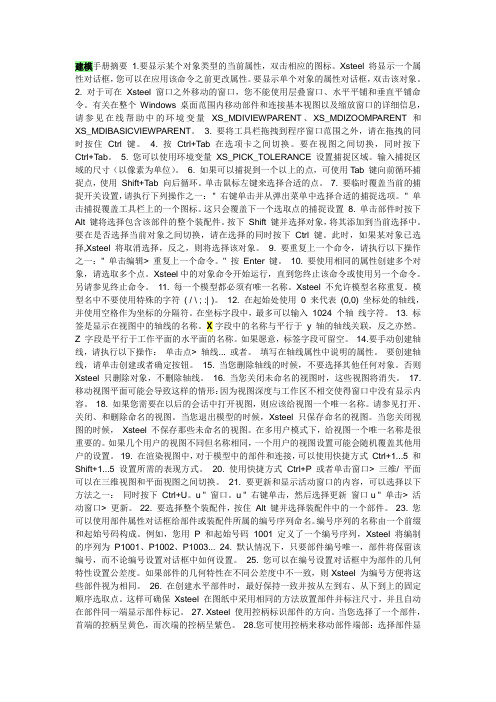
建模手册摘要1.要显示某个对象类型的当前属性,双击相应的图标。
Xsteel 将显示一个属性对话框,您可以在应用该命令之前更改属性。
要显示单个对象的属性对话框,双击该对象。
2. 对于可在Xsteel 窗口之外移动的窗口,您不能使用层叠窗口、水平平铺和垂直平铺命令。
有关在整个Windows 桌面范围内移动部件和连接基本视图以及缩放窗口的详细信息,请参见在线帮助中的环境变量XS_MDIVIEWPARENT、XS_MDIZOOMPARENT 和XS_MDIBASICVIEWPARENT。
3. 要将工具栏拖拽到程序窗口范围之外,请在拖拽的同时按住Ctrl 键。
4. 按Ctrl+Tab 在选项卡之间切换。
要在视图之间切换,同时按下Ctrl+Tab。
5. 您可以使用环境变量XS_PICK_TOLERANCE 设置捕捉区域。
输入捕捉区域的尺寸(以像素为单位)。
6. 如果可以捕捉到一个以上的点,可使用Tab 键向前循环捕捉点,使用Shift+Tab 向后循环。
单击鼠标左键来选择合适的点。
7. 要临时覆盖当前的捕捉开关设置,请执行下列操作之一:" 右键单击并从弹出菜单中选择合适的捕捉选项。
" 单击捕捉覆盖工具栏上的一个图标。
这只会覆盖下一个选取点的捕捉设置8. 单击部件时按下Alt 键将选择包含该部件的整个装配件。
按下Shift 键并选择对象,将其添加到当前选择中。
要在是否选择当前对象之间切换,请在选择的同时按下Ctrl 键。
此时,如果某对象已选择,Xsteel将取消选择,反之,则将选择该对象。
9. 要重复上一个命令,请执行以下操作之一:" 单击编辑> 重复上一个命令。
" 按Enter 键。
10. 要使用相同的属性创建多个对象,请选取多个点。
Xsteel中的对象命令开始运行,直到您终止该命令或使用另一个命令。
另请参见终止命令。
11. 每一个模型都必须有唯一名称。
Xsteel 不允许模型名称重复。
XSTEEL软件使用的一些小技巧2
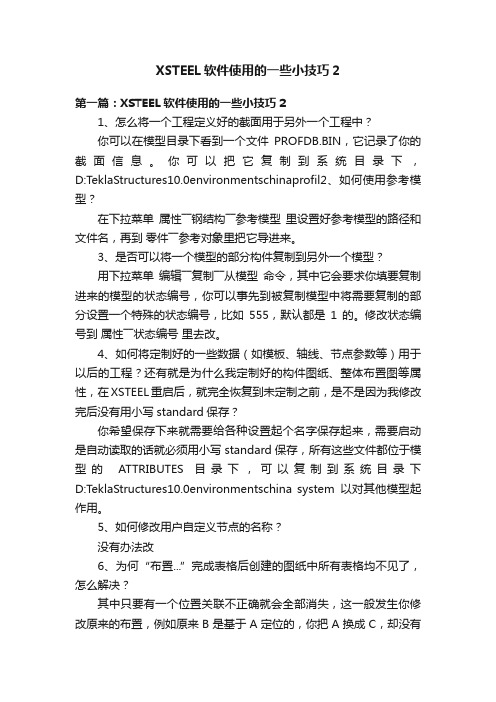
XSTEEL软件使用的一些小技巧2第一篇:XSTEEL软件使用的一些小技巧21、怎么将一个工程定义好的截面用于另外一个工程中?你可以在模型目录下看到一个文件PROFDB.BIN,它记录了你的截面信息。
你可以把它复制到系统目录下,D:TeklaStructures10.0environmentschinaprofil2、如何使用参考模型?在下拉菜单属性――钢结构――参考模型里设置好参考模型的路径和文件名,再到零件――参考对象里把它导进来。
3、是否可以将一个模型的部分构件复制到另外一个模型?用下拉菜单编辑――复制――从模型命令,其中它会要求你填要复制进来的模型的状态编号,你可以事先到被复制模型中将需要复制的部分设置一个特殊的状态编号,比如555,默认都是1的。
修改状态编号到属性――状态编号里去改。
4、如何将定制好的一些数据(如模板、轴线、节点参数等)用于以后的工程?还有就是为什么我定制好的构件图纸、整体布置图等属性,在XSTEEL重启后,就完全恢复到未定制之前,是不是因为我修改完后没有用小写standard保存?你希望保存下来就需要给各种设置起个名字保存起来,需要启动是自动读取的话就必须用小写standard保存,所有这些文件都位于模型的ATTRIBUTES目录下,可以复制到系统目录下D:TeklaStructures10.0environmentschina system以对其他模型起作用。
5、如何修改用户自定义节点的名称?没有办法改6、为何“布置...”完成表格后创建的图纸中所有表格均不见了,怎么解决?其中只要有一个位置关联不正确就会全部消失,这一般发生你修改原来的布置,例如原来B是基于A定位的,你把A换成C,却没有更新B的定位,就会发生什么都看不见的情况。
7、怎么将已存在的一个节点中的零件与其它构件连接定制参数化节点?在定制自定义节点时单选这个零件就可以,不过应该先把节点炸掉8、图纸创建完后所有视图都跑图框外了,挪好之后,右键“重置视图”其又恢复原状,是否可以将其固定不动?还有就是能否控制其在图框之内?所有的都跑到外面可能是因为你的整个图框本身是一个模板,XSTEEL的图纸内容默认是不可以放在模板内部的,你需要去布置里将图框模板的“透明”选项打开。
Xsteel安装步骤

首先把网络连接上
1、双击
2、点击“确定”
3、点击“下一步”
4、选择“接收许可证协议中的条款”然后点击“下一步”
5、点击“下一步”
6、选择安装目录,然后点击“下一步”
7、选择模型的文件夹位置,然后点击“下一步”
8、选择第一项,点击“下一步”,
9、然后会弹出一个对话框,点击“取消”后出现下面这个对话框,这里我是全选的,然后点击“下一步”
10、点击“下一步”
11、选择环境,这里把中国也选上,然后点击“下一步”
12、选择语言,这里把中文选上,然后点击“下一步”
13、点击“下一步”
14、点击“下一步”
15、跳出来一个对话框,选择“NO”
16、点击“完成”
17、把安装程序下面MAGNiTUDE文件夹里的tekla.structures.13.0-patch.exe复制到
C:\TeklaStructures\13.0\nt\bin里双击它,点击“patch”,一会儿会弹出一个对话框,点击“保存”,然后点击“Exit”。
18、从程序里打开软件,选择Tekla Structres chs China
打开的界面
网上邻居——属性——本地连接——属性——选择第一个,点击“安装”
选择“客户端”,点击“添加”
选中NetWare 客户端服务,点击“确定”
然后重启计算机,开机后会出现一个对话框,点“确定”就行了。
如果这样还不行的话,我就没辙了。
xsteel模板详细系统培训教程

2、将H 型钢以三块板的形式输出,例如H500*200*10*16输出见图2,其重量以净重的形式输出。
图2、H 型钢拆板输出3、将变截面H 型钢以三块板的形式输出,输出见图2,其重量以净重的形式输出。
4、同时输出常规零件、等截面H型钢拆板行,变截面H型钢拆板行,输出效果见图3图3、模板总体输出效果图二、模板所包含的内容本模板包括四大部分,分别为报表页眉、页眉、构件行、页脚,其中构件行下又包括正常零件行、变截面H型钢拆板行、等截面H 型钢拆板行和构件重量行。
1、报表页眉报表页眉在整个报表中只输出一次2、页眉页眉在报表中的每一页都输出一次,其里面的变量包括工程名称和工程编号1)、工程名称:所连接的内容为,文件—工程属性—名称中所填的内容。
2)、工程编号:所连接的内容为,文件—工程属性—工程编号中所填的内容。
3、构件行1)、构件编号:输出构件的构件编号,所用的公式为GetValue("ASSEMBLY_POS")。
2)、构件数量:指整个模型中相同构件的构件数量。
所用公式为:GetValue("MODEL_TOTAL")即输出模型中相同件数量3)、构件型材:输出主构件的截面型材,所用公式为:GetValue("MAINPART.PROFILE")4、报表页脚报表页脚跟报表页眉对应,它在模板中只输出一次,且在模板的最底端输出。
其里面包括的数值为合计,公式为:Total("毛重")+Total("下翼缘净重")+Total("上翼缘净重")+Total("腹板净重")+Total("上翼净重")+Total("腹净重")+Total("下翼净重")三、零件行输出规则1)当零件的抛光度等于3时模板对等截面H型钢进行拆板,零件以等截面H型钢拆板行所列内容输出,其规则为:if(GetValue("CONTENTTYPE")=="PART"&&GetValue("FINISH") =="3")thenOutput()elseStepOver()endif语句解释为:如果行的内容类型为零件,其抛光度等于3,则此行内容输出。
XSTEEL图纸操作手册

XSTEEL图纸操作手册一、出图前准备工作1、图纸中背景颜色的设置:软件系统默认的图纸背景颜色是白色,如果要把图纸背景颜色改为黑色,可对系统文件中(系统文件和系统文件夹是指TeklaStructures文件夹内的版本文件夹,下同)china_env.bat文件进行修改,在文件中添加“SETXS_BLACK_DRAWING_BACKGROUND=TRUE”这一句语句。
(引号不用写入,下同)2、在系统文件中legend_text.fields文件中添加“XMM CHARACTER LEFT 15”这一句语句。
3、在系统文件中objects.inp文件中/* Project attributes */行内容中添加attribute("XMMC", "项目名称", string, "%s", no, none, "0.0", "0.0") {value("", 0)}4、把模板文件“材料清单.rpt”、“构件发货清单.rpt”、“螺栓材料清单.rpt”、“螺栓发货清单.rpt”、“制作清单.rpt”、“版本.tpl”、“布置图构件表.tpl”、“构件位置.tpl”、“杭萧钢构布置图图名.tpl”、“杭萧钢构构件表.tpl”、“杭萧钢构螺栓表.tpl”、“杭萧钢构栓钉表.tpl”、“杭萧钢构图名.tpl”、“图名2.tpl”放入系统文件夹内的system文件夹内。
5、把布局文件“杭萧布置图.lay”、“杭萧多构件图.lay”、“杭萧钢构梁图.lay”、“杭萧钢构柱图.lay”放入模型文件夹中的attributes文件夹中。
6、启动XSTEEL程序,点击工具栏里的绘图按钮,打开绘图页面。
点击边框按钮,按下图内容设置,然后点应用和确认。
(注意:第6条必须在设置完后,在设置里运行保存默认值。
)7、点击属性菜单下的工程项目,填写以下内容。
xsteel出图设定步骤

XSTEEL出图∙一、作业流程∙1、设置轴线;∙2、设置或建立工作视图;∙3、3a产生初步布置图;建立主构件、次构件;∙4、建立节点或细部;∙5、执行编号;∙6、修改布置图,产生构件图及零件图;∙7、产生报表;∙8、输出CAD图档或DXF檔。
∙二、注意事项∙1、设置轴线:∙a、依据设计图详细正确判读每一相邻轴线距离并遵照XSTEEL 软件轴线设置,键入正确数据建立之。
∙b、检查动作:∙输出一初步之轴线平面布置图并标注轴线距离或高程,打印图面并检查数据及轴线名是否正确。
∙c、事前准备:详细阅读设计图,对于较不明确处要仔细推敲演算。
∙2、设置或建立工作视图:∙a、选用适当之视图属性设置,运用XSTEEL格子线视图功能产生所有相关之主要工作视图,或自行设置条件,产生无法自动生成之工作视图。
∙b、检查动作:∙①检查视图属性设置是否合适。
(含过滤条件是否设置合理)∙②查看工作视图命名是否正确。
∙③查看视深是否正确。
∙④查看平面与立体设置是否恰当等。
∙c、事前准备:∙①详细阅读设计图各平立面之最大纵深以利选用适合之视深数据。
∙②判断平立面欲表达之构件内容以利布置图之调用。
∙3、建立主构件:∙a、详细阅读设计图所有构件规格、材质、位置、高程、工作点表面处理等重要信息,按规格大小、类别等因素排序,再设定素材代号以利模型之输入;输入时一般要须遵守构件与零件编号原则且接由左而右、由下而上之方向要求绘制。
∙b、检查动作:∙有混凝土楼板梁工作点须依T.O.C.条件设置T.O.C—T.O.S 距离为其深度方向之数据(一般采后部设置),工作点如在T.O.C.高程,则工作视图上点勿关闭可随时检查该梁是否位于工作面上,其深度方向距离查阅深度方向设置即可得知。
对于同一平面参数相同时更易于控制与修改,如该平面上有特殊不之深度时操作者须特别于相阅数据予以注明并熟记以利后续修改时更能熟记差异性,避免过多的返工。
构件输入完毕后产生布置图检查,并配合各式报表抓取数据排序快速校核。
《Tekla-XSTEEL软件的入门操作及技巧》
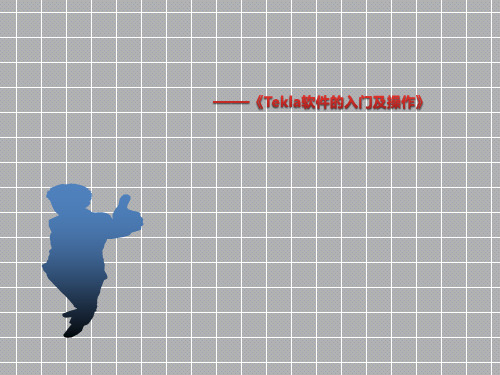
钢框架一般建模顺序: 钢柱——钢主梁——梁柱节点——柱间支撑——支撑节点——钢次梁
——主次梁节点——屋面檩条。
1.3 劲型及异形结构
学校屋顶工程 采用四坡五脊结构形式
建模难点:斜向脊梁的节点 连接板有双向角度,调图等
北京宣武医院研究所工程 采用劲型结构形式
建模难点:需要多人配合完成耗时较长, 异形梁、异形牛腿、异形节点 钢筋的穿插及处理,无可用节点。
2.2、软件适用范围
钢结构工业 建筑
钢结构大型 桥梁
钢结构多高 层民用建筑
TEKLA软件可深 化结构范围
等钢结构工 程
钢结构公共 建筑
钢结构环保 声屏障建筑
三、Tekla软件的基本操作流程 3.1、流程介绍
建模前的准 备工作
软件建模
调图和出所 需报表
建模前的准备工作:熟悉你所要建模的工程蓝图,重点看图纸中的轴线、 标高、钢构件的截面积截面形式、所用钢材的材质、连接节点及结构布置;
门式刚架一般建模顺序: 钢柱——钢梁——柱间支撑——吊车梁——系杆及屋面支撑
——钢雨棚——墙面檩条——墙面隅撑——屋面天窗——屋面檩条 ——屋面隅撑——屋面及墙面拉条套管——钢爬梯等
1.2 框架类
上下柱对接
梁柱节点
支撑节点
主次梁节点
钢框架类常见组成部分: 钢柱、钢主梁、钢次梁、柱间支撑(可选)、屋面支撑(可选) 、
软件建模:新建模型——创建轴线——创建轴线视图——创建构件截面—— 创建钢构件——创建节点——构件组装——构件编号 ——创建详图——创建 报表
第一步:打开软件新建模型(环境选择中国,配置用完全或者钢结构深化)
第二步:创建轴线
双击已有轴线出来对话框 按照已知数据修改X、Y、Z轴的数据
xsteel塔演示

创建一个新模型
双击轴线读取TOWER GRID 设置 修改轴线如下:
单击轴线,右键选择创建视图-沿着轴线
创建基础并读取如图所示的设置
使用节点S63 读取“Typical tower Base” 设置,选择A和1轴线的交点。
使用节点S63 读取“Typical tower Base” 设置,选择A和1轴线的交点。
使用S66 号节点读取“TYPICAL BRACING MID” 和 “TYPICAL BRACING TOP” 设置,选择中部和顶部的两个角钢,按鼠标中键结束命令。
将交叉角钢拆分成4段,使用169号节点中的 standard设置创建节点。
使用号节点读取RSA200 设置并应用到底部的角钢拼接处,其它地方读取相应 的设置,创建这些节点。
使用节点读取 “Typical tower APEX” 设置,选择 A轴线和1轴线交点处第二节 角钢的顶点如图所示:
使用节点读取 “Typical tower APEX” 设置,选择 A轴线和1轴线交点处第二节 角钢的顶点如图所示:
使用S66 号节点读取“TYPICAL BRACING BASE” 设置,选择底端的两个角钢, 按鼠标中键结束命令。
使用87 号和11 号节点,读取 相应的设置,创建节点。
使用复制旋转 到其它三个面
下面是关于塔节点的一 些帮助说明
使用节点S63 读取“Typical tower Base” 设置,选择A和1轴线的交点。
使用节点读取 “Typical tower TOP” 设置,选择 A轴线和1轴线交点处角钢的顶 点如图所示:
使用节点读取 “Typical tower TOபைடு நூலகம்” 设置,选择 A轴线和1轴线交点处角钢的顶 点如图所示:
TeklaStructuresXsteel学习教程160集高速下载

TeklaStructuresXsteel学习教程160集高速下载Tekla Structures Xsteel学习教程160集教程,好教程极少,值得珍惜第001课:Xsteel软件简介第002课:Xsteel软件安装和免费注册方法步骤第003课:Xsteel软件工具栏的认识一第004课:Xsteel软件工具栏的认识二第005课:Xsteel软件工具栏的认识三第006课:Xsteel软件工具栏的认识四第007课:Xsteel软件工具栏的认识五第008课:Xsteel轴线视图的创建第009课:Xsteel软件系统节点讲解一第010课:Xsteel软件系统节点讲解二第011课:Xsteel软件系统节点讲解三第012课:Xsteel软件系统节点的衍化第013课:Xsteel软件高级设置及螺栓的创建第014课:Xsteel软件自定义节点一第015课:Xsteel软件自定义节点二第016课:Xsteel软件自定义节点三第017课:Xsteel软件自定义节点INP文件的编辑第018课:Xsteel添加材质库和型钢库一第019课:Xsteel添加材质库和型钢库二第020课:Xsteel软件平台模型和清单第021课:Xsteel轴线、视图的创建及参数设置第022课:Xsteel自定义门钢型材第023课:Xstee特殊材质的添加第024课:Xstee自定义螺栓、螺钉等紧固件第025课:Xstee门钢编号规则详讲第026课:Xstee系统选项设置第027课:Xsteel门钢柱的创建思路技巧讲解第028课:Xsteel吊车梁牛腿的创建思路技巧讲解第029课:Xsteel门钢梁的创建思路技巧讲解第030课:Xsteel抗风柱的创建思路技巧讲解第031课:Xsteel门钢屋面檀条的创建思路技巧讲解第032课:Xsteel门钢檀条节点详讲第033课:Xsteel门钢墙面檀条的创建思路技巧讲解第034课:Xsteel门钢柱脚节点详讲第035课:Xsteel抗风柱侧檀条的创建思路技巧讲解第036课:Xsteel门窗框架及其节点的创建思路技巧讲解第037课:Xsteel 门钢拉条的创建思路技巧讲解第038课:Xsteel 门钢拉条的创建思路技巧讲解第039课:Xsteel 搭建门式钢架三维建模第一节第040课:Xsteel 搭建门式钢架三维建模第二节第041课:Xsteel 搭建门式钢架三维建模第三节第042课:Xsteel 搭建门式钢架三维建模第四节第043课:Xsteel 搭建框架结构三维建模第五节第044课:Xsteel 搭建框架结构三维建模第六节第045课:Xsteel 搭建门式钢架和框架结构三维建模第七节第046课:Xsteel 搭建门式钢架和框架结构三维建模第八节第047课:Xsteel 搭建门式钢架和框架结构三维建模第九节第048课:Xsteel 搭建门式钢架和框架结构三维建模第十节第049课:Xsteel 搭建门式钢架和框架结构三维建模第十一节第050课:Xsteel 门式钢架和框架结构材料清单生成第十三节第051课:Xsteel 工程出图详细讲解第十四节第052课:Xsteel 工程出图详细讲解第十五节第053课:Xsteel 工程出图详细讲解第十六节第054课:Xsteel 工程出图详细讲解第十七节第055课:Xsteel 工程出图详细讲解第十八节第056课:Xsteel 管桁架结构三维建模案例讲解一第057课:Xsteel 管桁架结构三维建模案例讲解二第058课:Xsteel 门式钢架和框架结构自定义节点运用第059课:Xsteel 柱底节点参数化第060课:Xsteel 节点参数化第061课:Xsteel 组件参数化第062课:Xsteel 清单模板创建第063课:Xsteel 材料表模板创建一第064课:Xsteel 材料表模板创建三第065课:Xsteel 材料表(H型钢拆成三块板)模板创建四第066课:Xsteel 材料表(螺栓表)模板五第067课:Xsteel 图框模板创建一第068课:Xsteel 图框模板创建二第069课:Xsteel 图纸的布局第070课:Xsteel 数控切割套料与CNC程序的自动生成方法第071课:Xsteel 典型复杂异形结构三维建模思路技巧一第072课:Xsteel 典型复杂异形结构三维建模思路技巧二第073课:Xsteel 典型复杂异形结构三维建模思路技巧三第074课:Xsteel 关于出图编号的思路技巧讲解一第075课:Xsteel 关于出图编号的思路技巧讲解二第076课:Xsteel 图纸克隆与注意事项第077课:Xsteel 图纸模板与属性的克隆第078课:Xsteel 软件安装与多用户服务器配置问题第079课:Xsteel 双多图框定义具体设置第080课:Xsteel宏的应用与开发一第081课:Xsteel宏的应用与开发二第082课:Xsteel图纸的输出及状态编号的应用第083课:Xsteel过滤的妙用补充讲解第084课 Xsteel 综合实例讲解一第085课 Xsteel 综合实例讲解二第086课 Xsteel 综合实例讲解三第087课 Xsteel 综合实例讲解四第088课 Xsteel楼梯栏杆案例一第089课 Xsteel楼梯栏杆案例二第090课 Xsteel门刚建模案例第091课 Xsteel自定义截面案例一第092课 Xsteel自定义截面案例二第093课 Xsteel自定义型材(变截面第094课 Xsteel图纸中的螺栓第095课 Xsteel球体的创建一第096课 Xsteel球体的创建二第097课 Xsteel实心球制作第098课 Xsteel系统截面制作球第099课:XSTEE环形制作实例第100课 Xsteel门式钢架建模(与CAD的组合使用)一第101课 Xsteel门式钢架建模(与CAD的组合使用)二第102课 Xsteel多件图的创建技巧一第103课 Xsteel多件图的创建技巧二第104课 Xsteel多件图的创建技巧三第105课:Xsteel布置图、构件图、零件图、多件图的创建补充讲解第106课:Xsteel图纸开关补充详讲一第107课:Xsteel图纸开关补充详讲二第108课:Xsteel图纸开关补充详讲三第109课:Xsteel图纸开关补充详讲四第110课:Xsteel图纸开关补充详讲五第111课:Xsteel图纸开关补充详讲六第112课:Xsteel图纸开关补充详讲七第113课:Xsteel图纸开关补充详讲八第114课:Xsteel符号编辑器第115课:Xsteel镜像对编号的影响第116课:Xsteel修改型材库第117课:Xsteel螺栓数据库第118课:XSTEE各类Xsteel文件属性一第119课:XSTEE各类Xsteel文件属性二第120课:XSTEE创建索引平面第121课:XSTEE参数化节点实例一第122课:XSTEE参数化节点实例二第123课:XSTEE参数化节点实例三第124课 Xsteel自定义型材(变截面)案例第125课 Xsteel建模顺序对图纸的影响第126课:Xsteel13.0 图纸开关1及图纸快捷方式第127课:Xsteel安装图的生成思路及图纸的一分为二第128课:Xsteel避免构件安装错误的三种方法第129课:Xsteel学员问题解答之一第130课:Xsteel学员问题解答之二第131课:Xsteel学员问题解答之三第132课:Xsteel学员问题解答之四第133课:Xsteel后续教程多用户第134课:Xsteel工程设置第135课:Xsteel接口及多用户第136课:Xsteel图纸开关第137课:Xsteel图纸开关及图纸快捷方式第138课:Xsteel模板后续一第139课:Xsteel模板后续二第140课:Xsteel模板及布局后续三第141课:Xsteel环境变量一第142课:Xsteel环境变量二第143课:Xsteel螺栓库及扩充自定义属性对话框第144课:Xsteel(16.0版本)系统文件介绍一第145课:Xsteel(16.0版本)系统文件介绍二第146课:Xsteel(16.0版本)系统文件介绍三第147课:Xsteel(16.0版本)Xsteel菜单介绍一第148课:Xsteel(16.0版本)Xsteel菜单介绍二第149课:Xsteel(16.0版本)Xsteel菜单介绍三第150课:Xsteel(16.0版本)Xsteel菜单介绍四第151课:Xsteel(16.0版本)Xsteel菜单介绍五第152课:Xsteel(16.0版本)Xsteel节点介绍一第153课:Xsteel(16.0版本)Xsteel节点介绍二第154课:Xsteel(16.0版本)Xsteel节点介绍三第155课:Xsteel(16.0版本)Xsteel节点介绍四第156课:Xsteel(16.0版本)图纸介绍一第157课:Xsteel(16.0版本)图纸介绍二第158课:Xsteel(16.0版本)图纸介绍三第159课:Xsteel(16.0版本)图纸介绍四第160课:Xsteel(16.0版本)图纸介绍五。
XSTEEL节点设置
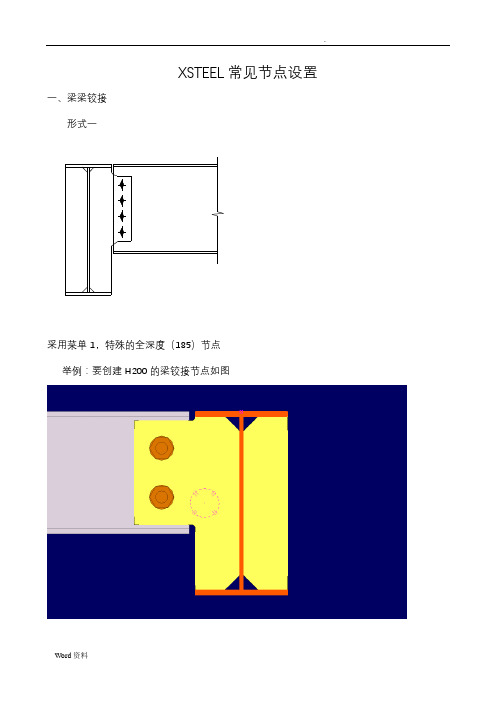
XSTEEL常见节点设置一、梁梁铰接形式一采用菜单1,特殊的全深度(185)节点举例:要创建H200的梁铰接节点如图1、点菜单1,特殊的全深度(185)节点,进入该节点的图形参数选项如图 1.1.1图1.1.1在“图形”选项中一般只需填写如图所示的两个参数,左下角参数控制加劲板距梁翼缘边的间隙,此处参数一般填0,右上角参数控制次梁与主梁的间隙,此处参数一般填10。
.2、点“板”选项,进入该节点板选项设置,如图1.1.2图1.1.2 在“板”选项中,一般只要填写图示3个参数,参数1控制板厚度,参数2控制连接板在梁腹板的两侧方向,参数3控制连接板的切角形式及大小。
3、点“加劲肋”选项,进入该节点的加劲板设置,如图1.1.3图1.1.3在“加劲肋”选项中,一般只要填写图示3个参数,参数1控制加劲板厚度,参数2控制加劲板的形式,参数3控制加劲板的切角形式。
4、点“螺栓”选项,进入该节点的螺栓设置,如图1.1.4图1.1.4在“螺栓”选项中,图示部分参数分别控制螺栓的大小,规格,类型,螺栓的边距,间距,排数,列数。
形式二采用菜单1,有加劲肋的梁(129)节点举例:要创建H300的梁铰接节点如图1、点菜单1,有加劲肋的梁(129)节点,进入该节点的图形参数选项如图1.2.1图1.2.1在“图形”选项中一般只需填写如图所示的三个参数,左下角参数控制加劲板距梁翼缘边的间隙,此处参数一般填0,右上角参数控制次梁与主梁的间隙,此处参数一般填10,次梁下翼缘处参数控制下翼缘的切割深度(此处参数控制不准确,需对每个节点实际切割长度较合,故一般不在这里控制参数,改到“槽口”选项设置)2、点“板”选项,进入该节点板选项设置,如图1.1.2图1.2.2在“板”选项中一般只需填写如图所示的三个参数,分别控制连接板厚度,连接板在梁的两侧方向,连接板的切角形式。
3、点“加劲肋”选项,进入该节点板加劲肋设置,如图1.1.3图1.2.3在“加劲肋”选项中,一般只要填写图示3个参数,参数1控制加劲板厚度,参数2控制加劲板的形式,参数3控制加劲板的切角形式。
xseel教程

在学习Xsteel时:1.思维方式不能停留在CAD上,CAD的命令比较简单直观,一个命令只能作一件事,你只能忠实的执行它.而Xsteel是一个人机对话的过程,在整个建模和出图的过程中,你都必须为事先预定的目标和效果而考虑怎样对付和设定"对话框".2.在CAD中,编号也是自由的,你想怎么编就怎么编,但随机错误也大.在Xsteel中编号是一个有系统的工程,它绝对不会发生错误!3.在学习Xsteel的初期阶段,往往碰到困难就想回到CAD中解决,总是恋恋不忘CAD,有一种学不下去的感觉,影响学习Xsteel的兴趣及进程.4.Xsteel软件它是一个系统化软件,自己必需事先有一定的整体安排,比如构件和零件的编号,图面的排版,尺寸如何标注!标签是用本公司还是客户的,构件和零件如何表达更合理等.要做模板,要修改环境文件及变量等,这些都要事先设置好.看起来很繁琐但事后就轻松了.5.不必在节点上花费很大的精力研究它,它的节点适合国外的标准作法,只有十几个节点可直接用于中国的情况.在我国节点设计的连接方式没有规程,因此同一个办公室的同一个设计组同一个工程同一类连接杆件,就可设计出不一样的节点,他们想怎么做都可以! 因此当你需要用那个节点时再去研究它,即学即用,学起来快,记的又牢,节省不少时间!6.任何一种软件都不是万能的,软件的使用只是学习的问题,但在结构软件中,要想真正掌握好恐怕还需要其它相关知识和空间想象力.因为图纸质量的优劣代表制图人员素质高低.7.扬长避短,Xsteel软件擅长作框架结构,厂房结构,通廊,桁架等结构,特别擅长做多高层结构,对弧形结构做起来比较慢,对空中任意结构几乎不便解决.因此根据工程项目具体情况不要强求在Xsteel中建模出图.8.图纸必须跟着模型走,当有修改时图纸会自动更新,但可以在CAD 中标注焊缝和重新排版图面.有的人习惯在CAD中修改图纸,这样多次修改后,图纸和模型就不相符了,对以后的统计报告真实性大打折扣.9.大家都希望相同的构件编号相同,这样可减少出图量.但在建模的过程中由于手法的不同(特别几个人在多用户模式下)可能同一个构件编出的号不相同.比如一块板就有多种作法:a用梁生成,b用柱生成,c 用多边形生成,d用镜像或复制生成,e用节点生成等.它们的属性都不相同,如果相同构件中分别有它们存在,构件编号就不可能相同,因此大家应统一标准.10.Xsteel软件自动尺寸标注很难达到理想要求,因此"尺寸"和"尺寸标注"的内涵一定要掌握熟练才能运用自如.建议构件只标注主体尺寸及次构件注标定位尺寸(螺栓孔定位到主构件),零件的尺寸标注已非常标准,这样自动标注的尺寸基本不用修该就可出图.Xsteel14.1 版本工程属性可以自定义调出!本例所选用的门式刚架为[《03G102》中国建筑标准设计研究院出版]第一个实例打开的程式为“TEKLA STRUCTURES CHS CHINA”单用户模式,对于多用户模式仅在项目比较大,需要多人协调建模和出图时才会用上打开之后面版上许多命令均为灰色,点击无反应,这是因为我们还没有建立一个模型,下面我们来新建一个模型,[文件:新建……],弹出对话框,在红框处写入你的工程名字,例如:门刚。
XSTEEL+高级选项部分设置

介绍编号设置由Tekla的控制启动文件ini和高级选项控制。
本指南将介绍最常用的编号设置,重点为用户按照单用户,多用户或公司需求提供快速的设置和修改。
INI文件设置set XS_USE_ASSEMBLY_NUMBER_FOR=MAIN_PARTset XS_ALLOW_DRAWING_TO_MANY_MULTI_DRAWINGS=TRUEset XS_MODEL_PREFIX_INFLUENCES_MULTI_NUMBERING_FOR=ASSEMBLIESset XS_SWITCH_MULTI_NUMBERS_FOR=ASSEMBLIESset XS_USE_MODEL_PREFIX_IN_MULTI_NUMBERS_FOR=ASSEMBLIESset XS_USE_MULTI_NUMBERING_FOR=ASSEMBLIESset XS_USE_NUMERIC_MULTI_NUMBERS_FOR=ASSEMBLIES注意:即使按照默认的钢结构模块设置是以构件中主零件的构件编号来进行构件编号的,但是零件编号仍然被保留在后台并且不能被用以其它。
举个例子,假如你有一根梁的零件前缀是p,并且有块零件前缀为p板焊接到梁上,这时构件编号将会是B1,而板的零件编号会是p2。
这是因为p1任然被保留给梁,它要与板共享相同的前缀。
默认的编号样式构件编号方式--B1,B2,B3... C1,C2,C3...零件编号--p1,p2,p3...a1,a2,a3...构件和零件的前缀与起始编号按如下图在零件属性里设置。
多件图我们可以使用Tekla里的高级选项来控制编号。
在构件属性对话框的编号栏中我们可以定义编号的前缀及开始数字。
编号的前缀及开始数字共同决定了构件会得到的编号。
例如,如果前缀是B而开始数字是1,编号的结果就将是B1、B2、B3等。
零件编号也是一样的道理。
构件编号与零件编号是独立的。
多件图的使用提供了我们另一种编号的方法。
Xsteel培训内容提纲

Tekla Sturestures培训内容提纲●课程安排介绍
●基础部分培训内容
第一部分
1、软件安装及简介(了解)
2、工具栏介绍(掌握)
第二节建模部分
1.轴线设置介绍
2.钢柱、钢梁等的创建及其注意事项
3.螺栓、栓钉创建
4.节点介绍
5.焊接介绍
6.如何手画节点
第三部分图纸编号
★有关编号设置及其注意事项
★模型的检查和碰撞处理
★构件的状态号的设置和应用
★图纸部分工具介绍
★出图设置、系统模板的调用
★布置图、构件图、零件图等的创建
★多构件图(零件图)的创建
★公司图签模板、材料表的制作、调用
★调图过程
★清单创建
★图纸复制
★图纸中标高的创建
★ Key play的创建
★图纸中标高的创建
★模型修改对图纸的影响
第四部分其他
□打印到CAD与直接打印
□建模顺序对图纸的影响
第五部分工程设置
●高级部分培训内容
□系统文件介绍
□模板成分
□模板用户界面,菜单功能
□报表成分
□模板和报表讲解示例
□智能节点制作
□多用户服务器的安装
□多用户编号设置
□多用户维护过程
□多用户常见问题和解决办法
□符号编辑器用户界面,菜单功能□制作符号示例
□双(多)图框的设置
□异性结构的轴线与视图的创建方法□ CNC板套料。
xsteel环境变量详解

XSTEEL环境变量设置详解@echo offrem Chinese environment settingsrem %1 = language, %2 = country environmentrem %3 = single/multi, %4 = name of modelTekla Structures 通过在批文件中使用参数来设置语言、环境和用户模式。
这些参数在批文件中显示为%1、%2、%3,以此类推。
set XS_PROFDB=%XS_DIR%\environments\%2\profil\定义截面文件夹的物理位置,Tekla Structures 将在此位置搜索截面、材料、设备和螺栓目录。
您可以在不同的位置同时存储多个目录。
因此,了解您正在使用的目录是哪一个是非常重要的。
有关详细信息,请参见二进制文件(第55 页)。
set XS_DRIVER=%XS_DIR%\environments\%2\system\set XS_SYSTEM=%XS_DIR%\environments\%2\system\定义系统文件夹的物理位置, Tekla Structures 在此文件夹中保存属性、模板、报告和其他设置。
系统文件夹中的文件是只读的,建议使用公司和工程文件夹进行自定义设置。
有关文件夹的搜索顺序,请参见文件夹搜索顺序(第58 页)。
set DXK_FONTPATH=%XS_DIR%\environments\%2\fonts\用于定义Tekla Structures 图形字体的文件夹。
图形字体在模板编辑器等地方中使用。
请注意DXK_* 变量必须以斜杠结尾,例如DXK_FONTPATH=C:\TeklaStructures\set DXK_SYMBOLPATH=%XS_DIR%\environments\%2\symbols\用于定义Tekla Structures 符号库的文件夹。
请注意DXK_* 变量必须以斜杠结尾,例如DXK_SYMBOLPATH=C:\TeklaStructures\rem -------------------------------------------------------------rem set XS_MIS_FILE_DIRECTORY=.\mis-files定义在哪个文件夹中创建MIS 文件。
Xsteel高级培训教材

Xsteel 高级培训内容提纲● 课程安排介绍1. Xsteel 多用户的设置2. Xsteel 建模的设置□ 有关Xsteel 建模前的设置★有关编号设置★有关轴线的设置★钢柱、钢梁建模的编号及应当注意的问题★定义截面★定义截面的应用(制作球节点实例)□ 螺栓的设置及应注意的问题□ 高级建模★自定义节点制作(电渣焊示例)★参数化节点的制作(电渣焊示例)★自动化连接设计步骤★自动化连接设计步骤示例3.图纸□ 编号、检查和模型的碰撞校核□ 构件的状态号的设置和应用□ Key play的创建□ 图纸复制□ 图纸中标高的创建□ 模型修改对图纸的影响□ 图纸中CAD 图型的引用□ 指立距离的标注□ 图纸目录的失存4. 模板□ 模板成分□ 模板用户界面,菜单功能□ 模板的规则,函数,语法。
□ 报表成分□ 模板和报表讲解示例5.系统□ 多用户编号设置□ 多用户常见问题和解决办法□ 多用户维护过程6.符号编辑器□符号编辑器用户界面,菜单功能□制作符号示例7.Xsteel与CAD 出图8. 综合讨论Xsteel 在建模和出图中常见的问题。
第一章Xsteel 多用户的设置第一节.关于Xsteel 多用户的设置在Xsteel 多用户的设置中可以通过安装时设置主机,也可通过系统安装文件夹里的文件来设置,一般修改路径为C:\Teklastructures 10.1\10.0\bat\teklastructures.bat 里的teklastructures.bat 这个文件。
右击编辑会打开这个文件。
找到这句话if "%3"=="multi" set XS_SERVER=tcpip:Paul,1238修改这句话里面的Paul 并将其设定为主机名称。
再找到开始\程序\ Tekla structures10.1\Server\ Tekla structures Server 里的Tekla structures Server这个文件打开它的属性。
《xsteel学习教程》课件

教学方法
我们将采用互动式教学方法,结合实例演示和练习,让您更好地理解和掌握 xsteel的操作和应用。
课程内容
第一节:入门介绍
学习xsteel的基本概念和界面,了解软件 的主要功能和工作流程。
将更好地理解和掌握xsteel的技能。
3
在线视频教程
您可以随时访问我们的在线视频教 程,跟随实例一步一步地学习 xsteel的操作方法。
交流社区
加入我们的交流社区,和其他学习 者交流经验,解答疑问,共同成长 和进步。
练习和作业
每节课后您将有机会完成练习和作业,巩固所学知识并检验自己的理解程度。 我们鼓励您积极参与,通过实践提高。
《xsteel学习教程》PPT课 件
欢迎来到《xsteel学习教程》的PPT课件!在本课程中,我们将探索xsteel的种 种奥秘,为您提供全面的学习资源和实践机会,让您轻松掌握xsteel的技能。
课程介绍
本节将为您介绍《xsteel学习教程》的背景和重要性,让您清晰了解本课程的 目标和价值。
课程目标
结语
《xsteel学习教程》将带领您进入精彩的建筑结构设计之旅。相信通过学习,您将成为xsteel软件 的专家,为建筑行业贡献自己的力量。
第三节:荷载分析
学习如何进行结构的荷载分析和验证,保 证设计的可靠性。
第二节:建模技应用材料和添加连接等。
第四节:详图制作
了解详图制作的流程和要点,学会生成清 晰和准确的施工图。
学习资源
1
练习文件
2
我们提供丰富的练习文件,供您练
习和巩固所学知识。通过实践,您
- 1、下载文档前请自行甄别文档内容的完整性,平台不提供额外的编辑、内容补充、找答案等附加服务。
- 2、"仅部分预览"的文档,不可在线预览部分如存在完整性等问题,可反馈申请退款(可完整预览的文档不适用该条件!)。
- 3、如文档侵犯您的权益,请联系客服反馈,我们会尽快为您处理(人工客服工作时间:9:00-18:30)。
Xsteel 高级培训教程 Xsteel工程设置第14课– Xsteel工程设置∙工程设置清单∙从客户处获得图纸的“硬拷贝”或是“电子拷贝”∙决定需要什么样的域——对于可用域的解释∙修改objects.inp文件(即“用户定义属性”框文件)∙创建必需的图纸模板以及修改图纸布局∙需要的话修改图纸表达∙创建图纸快捷方式∙需要的话编辑批处理文件∙创建布置图设置并且保存视图属性∙创建客户/工程需要的报表∙定义设置信息∙工程设置文档xsteel版权所有 2002页14-1Xsteel 高级培训教程 Xsteel工程设置工程设置清单在做项目设置之前,要确保你已经获得了所有相关的信息。
在开工之前,项目经理应该完成一个当前工程的工程设置清单。
如果这些工作没有在开工前完成,事后我们会浪费很多的时间来进行修改。
见后面所附的文档示例。
从客户处获得图纸的“硬拷贝”或是“电子拷贝”在这个时候,我们从客户那里得到图纸的确切的表达方式是非常重要的。
这能够帮助我们确定在Xsteel中需要什么样的域。
最有用的格式是DWG 和 DXF,所以我们可以向客户征求这两种格式的图纸。
如果客户无法提供 DWG 或是DXF格式的图纸,至少我们可以尝试获得客户的BMP(或其它图形格式)的图标,这样我们可以把它输入到AutoCAD中。
既然AutoCAD在绘图工具方面比起Xsteel的模板编辑器更简单,我们可以在AutoCAD中创建客户的图签,把它们输出成DXF文件,随后再输入到Xsteel的模板编辑器里。
在这一个阶段我们还应该确定客户需要(或可以接受)各种类型图纸的大小。
例如,一个典型的工程会包含有:GA 图:A1 和 A0构建图:A3 和 A1零件图:A4一旦确定之后我们可以把各种类型的图纸发送客户进行确认,这样可以避免以后发生纠纷。
决定需要什么样的域研读完最终的图纸后,我们需要确定客户在图纸上需要哪些域。
记住有一些域要留给客户手工进行填写。
xsteel版权所有 2002页14-2Xsteel 高级培训教程 Xsteel工程设置我们可以把图纸打印出来,将Xsteel中的域填写在图纸上相应的区域。
接下来我们就需要确定需要什么类型的域,它们应该从模型的那个部分获得而来。
Xsteel中有3种类型的域:1) 模型特有的域(工程属性)这些域使用于整个模型之中,所以我们需要确定,一旦我们使用了这些域,所有的图纸或是报表在这些域的位置会得到一样的信息。
它们一般被用于表头的工程信息或典型螺栓等级等模型中始终保持不变的信息。
2) 图纸特有的域 (例如构件图、零件图及布置图的标题1,2,3域或“用户定义属性”框域)这些域是与图纸相关联的,所以不同的图纸可以容纳不同的属性。
一般用于结构图或布置图的参考号。
这里只有三个域可以用,但是很方便。
因为它们不会影响到编号,并且可以从图纸以外进行修改。
3) 零件特有的域(梁、柱等的属性,包括“用户定义属性”框域)这些域是与单独的零件相关联的,所以这就意味着如果模型中不同的零件需要不同的信息的话我们可以使用这些域来完成。
我们可以设置“用户定义属性”域影响或不影响编号。
尽量使它们不要影响编号,这样我们修改这些信息以后就不需要重新编号了。
如果例如客户要求不同类的部件需要分开作图的话我们就必须让这些属性影响编号了。
如果这些域被设置成不影响编号,Xsteel在编号时就不会考虑这些域的不同,而如果这些域被设置成影响编号,Xsteel在编号时就会考虑其中信息的不同,给构件以不同的构件编号。
修改objects.inp文件(即“用户定义属性”框文件)一旦我们明确了需要使用哪些域,我们就可以编辑objects.inp文件(即“用户定义属性”框)添加必需的域。
objects.inp文件可以使用文本编辑器来打开,如写字板或记事本,它位于Xsteel\7.1\countries\country-independent\inp目录中。
记住-为了避免在用户中引起混乱,我们建议不要修改“用户定义属性”框中原有的标准属性,而应该添加新的信息。
创建必需的图纸模板以及修改图纸布局xsteel版权所有 2002页14-3Xsteel 高级培训教程 Xsteel工程设置现在我们已经确定了图纸的样子,确定了需要用到的域。
可以开始创建模板了。
如果我们有电子文件(如DXF)的图框,就可以把它输入到模板编辑其中,并在相应的位置放上域。
创建完所有的模板以后,我们需要修改图纸布置文件,把新创建的模板放置到图纸相应的位置上。
需要的话修改图纸表达一些客户对图纸上尺寸的表达的要求是不同的,所以有时我们需要对标准图纸表达进行调整。
例如一些客户可能不需要零件图,所以我们需要在构件图上表达出零件的尺寸。
注意:不要使用以前版本的Xsteel的图纸的表达设置文件,因为图纸表达中的开关是一直在升级的。
创建图纸快捷方式如果项目将要持续几个月,有若干人要参与,我们可以创建图纸快捷方式来加快创建图纸的速度。
需要的话编辑批处理文件我们建议为每一个项目创建一个独立的启动批处理文件,因为一般各个客户的要求是不一样的。
要创建新的批处理文件,我们可以先打开标准的批处理文件,然后把它另存为一个新文件。
注意:不要使用以前版本Xsteel的批处理文件,因为批处理文件是一直在更新的。
.一旦我们创建了一个新的批处理文件我们就需要检查一下,更改必需的一些项目。
创建布置图设置并且保存视图属性xsteel版权所有 2002页14-4Xsteel 高级培训教程Xsteel 工程设置xsteel 版权所有 2002 页14-5 对于一些工程我们需要制定特定的布置图的表达方式文件(即*.gd 文件)。
我们可以把常用设置保存起来,这样就可以不用一遍遍地反复输入了。
如果我们在工程中使用多构件图的话也可以把多构件图的属性保存成文件(即*.md 文件)。
我们也可以保存视图的属性,不过一般在各个工程中,这些设置是类似的。
创建客户/工程需要的报表一些客户会要求我们提供特定的报表,所以我们需要创建一些新的报表。
定义设置信息一些制造商会使用标准件。
标准件模型包含了常用的标准件,客户会给出标准件的零件编号,例如STD1, STD2 等。
注意: Xsteel 只使用零件编号前缀来做标准件的零件编号。
当编号设置中选中了“校核标准零件”后,Xsteel 就会在可以的地方使用这些标准零件的零件编号。
我们可以在批处理文件中定义标准件模型的位置。
例如 XS_STD_PART_MODEL=C:\Xsteel_Models\StandParts.项目设置路径结构我们可以为Xsteel 创建一个目录,给定一个基于工程编号的名字(例如640-schuff ),将Xsteel 在工作时需要的所有文件放置在这个目录中,并且在批处理文件中设置Xsteel 到这个路径查找。
这样我们就不需要使用分开的“系统”、“数据库”和其它零散文件的文件夹了。
所以我们可以指定批处理文件指向同一个文件夹,而不是好几个。
Xsteel 高级培训教程Xsteel 工程设置xsteel 版权所有 2002 页14-6 下面是一个例子:黑体的文字是我们需要进行修改的。
set XSBIN=%XS_DIR%\nt\bin\set DIR_TRAL=%XS_DIR%\applications\new_tower\ set XS_INP=%XSDATADIR%\countries\640-schuff \set XS_APPLICATIONS=%XSDATADIR%\applications\set XS_MESSAGES=%XSDATADIR%\languages\eng\messages\set XS_LANGUAGE=ENGLISHset DAU_LANG=%XS_LANGUAGE%rem set XS_MACROS=%XS_DIR%\nt\bin\ set XS_PROFDB=%XS_DIR%\countries\640-schuff \set XS_DRIVER=%XS_DIR%\countries\640-schuff \set DXK_FONTPATH=%XS_DIR%\countries\640-schuff \set DXK_SYMBOLPATH=%XS_DIR%\countries\640-schuff \set DAK_BMPPATH=%XS_DIR%\nt\bitmaps\rem set XAPPLRESDIR=%XS_DIR%\nt\set XS_SYSTEM=%XS_DIR%\countries\640-schuff \set XKIT_DIP_FILLAREA=FILL所对应的目录结构就应该是::重要: 不要忘记在这个目录下再创建一个“CSC ”目录。
工程设置文档当工程设置好了以后我们需要把信息传递给所有的深化、校对人员以及项目经理。
最Xsteel 高级培训教程 Xsteel工程设置简单的方法是建立一个标准的项目设置文档。
这个文档要清晰、简洁,最重要的是准确。
当必需的时候我们要及时更新这个文档。
xsteel版权所有 2002页14-7。
